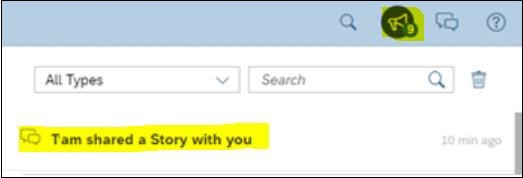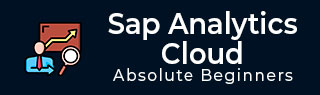
- SAP 分析云教程
- SAP 分析云 - 主页
- SAP 分析云 - 简介
- SAP Analytics Cloud - 注册(试用)
- SAP Analytics Cloud - 系统要求
- SAP Analytics Cloud - 用户界面
- SAP Analytics Cloud - 导出选项
- SAP Analytics Cloud - 创建第一个故事
- SAP Analytics Cloud - 探索数据(图表)
- SAP Analytics Cloud - 使用过滤器
- SAP Analytics Cloud - 样式模板
- SAP Analytics Cloud - 使用共享选项
- SAP 分析云 - 书签
- SAP Analytics Cloud - 角色配置
- 自定义主屏幕
- SAP Analytics Cloud - 设计器
- SAP 分析云 - 应用程序
- SAP Analytics Cloud - 用户角色
- SAP Analytics Cloud - 分配角色
- SAP Analytics Cloud - 创建团队
- SAP Analytics Cloud - 支持管理员
- SAP Analytics Cloud - 添加评论
- SAP Analytics Cloud - 数字会议室
- SAP 分析云 - 支持
- SAP 分析云资源
- SAP Analytics Cloud - 快速指南
- SAP Analytics Cloud - 有用资源
- SAP Analytics Cloud - 讨论
SAP Analytics Cloud - 使用共享选项
您还可以保存或与其他团队成员分享您的故事。SAP Analytics Cloud 为您提供了此选项,您可以在其中与同事和其他用户分享您的故事。
30 天免费试用版不提供共享选项。在其他版本中要分享故事,请使用下面突出显示的分享选项 -
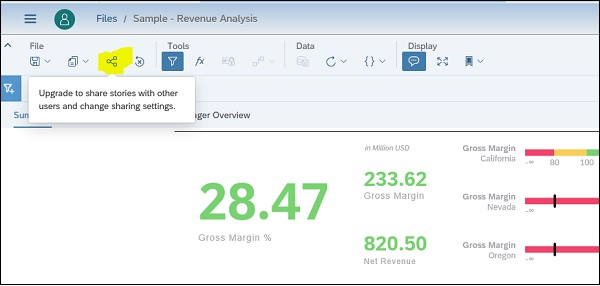
在“共享故事”对话框中,选择(添加用户名)并选择同事的用户名,并将访问值设置为“读取”,然后单击“发送”按钮。
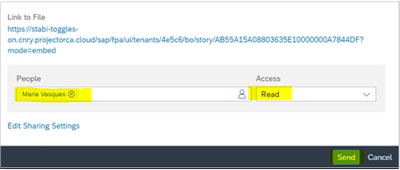
当您的同事登录 SAP Analytics Cloud 时,他们将看到一条通知,其中包含用于打开您的故事并查看已创建内容的链接。